Como destacar números ímpares ou pares no Excel?
Destacar números ímpares ou pares no Excel é uma técnica prática que auxilia usuários a analisar dados visualmente, identificar padrões rapidamente e tornar as informações muito mais acessíveis — principalmente em planilhas extensas. Por exemplo, você pode querer diferenciar notas de testes, IDs de listas ou grupos numéricos alternados. A seguir, apresentamos várias maneiras eficazes de realizar essa tarefa: usando Formato Condicional, aproveitando o Assistente de IA do Kutools e utilizando um macro VBA para destacar automaticamente números ímpares ou pares. Essas soluções não apenas tornam seus dados mais apresentáveis, mas também reduzem o risco de perder tendências importantes ou anomalias.
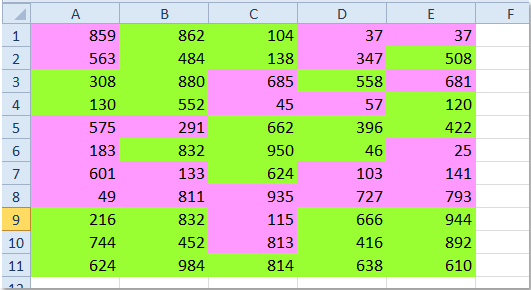
➤ Destaque números ímpares ou pares com Formato Condicional
➤ Destaque números ímpares ou pares com Assistente de IA do Kutools
➤ Destaque números ímpares ou pares com Código VBA
Destaque números ímpares ou pares com Formato Condicional
O Formato Condicional permite aplicar formatações automaticamente (como cor de preenchimento) com base em regras. É ideal para destacar números ímpares ou pares sem precisar procurar ou classificar manualmente. Siga os passos abaixo:
1. Selecione o intervalo que contém os valores que você deseja avaliar (pode ser uma única coluna, várias colunas ou toda a planilha — mas inclua apenas as células que deseja formatar).
2. Na guia Página Inicial, clique em Formatação Condicional > Nova Regra.
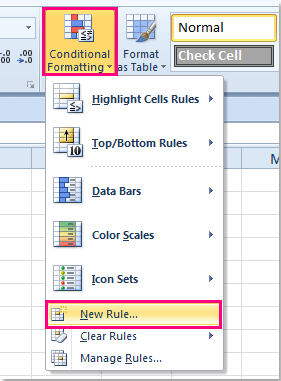
3. Na janela Nova Regra de Formatação, escolha Usar uma fórmula para determinar quais células formatar. No campo Formatar valores em que esta fórmula seja verdadeira, insira uma das fórmulas a seguir (para ímpares):
=MOD(A1,2)=1=ISODD(A1)Dicas:
- A1 deve ser a célula no canto superior esquerdo do intervalo selecionado. Ajuste se sua seleção começar em outro local (por exemplo, B2).
- Use referência relativa (por exemplo, A1, não $A$1) para que a regra se aplique corretamente em todo o intervalo.

4. Clique em Formatar > Preenchimento e escolha uma cor de destaque, depois clique em OK.

5. Clique em OK novamente para aplicar. Os números ímpares serão destacados imediatamente. Para destacar os pares, repita o Passo3 com a fórmula para números pares.

Observações:
- Para destacar pares de números, utilize:
=MOD(A1,2)=0=ISEVEN(A1) - A Formatação Condicional é dinâmica — se um valor mudar de ímpar para par (ou vice-versa), o destaque será atualizado automaticamente.
- Células não numéricas (texto, erros) são ignoradas pelas fórmulas
ISODD/ISEVEN. Se os números estiverem formatados como texto, converta-os para número primeiro. - Para utilizar cores diferentes para valores ímpares e pares, crie duas regras separadas (uma para cada fórmula).
- Se nada for destacado, verifique novamente o intervalo selecionado, assegure que a referência inicial da fórmula corresponda à célula superior esquerda e confirme que não há espaços à esquerda/à direita nos números.
Destaque números ímpares ou pares com Assistente de IA do Kutools
Kutools para Excel é um suplemento projetado para aprimorar e agilizar as funcionalidades do Excel, especialmente para quem busca soluções rápidas e automáticas para operações repetitivas ou complexas. O recurso Assistente de IA do Kutools permite destacar números ímpares ou pares em qualquer intervalo usando instruções em linguagem natural, poupando você da necessidade de configurar fórmulas ou regras manualmente.
Após instalar o Kutools para Excel, abra o Excel e clique em Kutools > Assistente de IA para exibir o painel “Assistente de IA do Kutools” no lado direito da planilha.
- Selecione o range de dados onde deseja destacar os números ímpares ou pares.
- Digite sua solicitação na caixa de chat usando linguagem cotidiana. Por exemplo:
Destacar números ímpares:
Destacar números ímpares na seleção usando a cor azul claro.
Destacar números pares:
Destacar números pares na seleção usando a cor azul claro. - Em seguida, pressione Enter ou clique no botão Enviar. O Kutools AI processará sua instrução e, quando estiver pronto, basta clicar em Executar para aplicar o destaque.
Esse método com IA é simples e acessível — até para iniciantes — pois não exige que você crie fórmulas ou regras de formatação condicional manualmente. A IA entende sua solicitação e executa os passos técnicos em segundo plano, escolhendo uma cor apropriada e garantindo que apenas os números relevantes sejam formatados.
Vantagens: rapidez, flexibilidade e uso de instruções em linguagem natural. O Kutools para Excel deve estar instalado e ativado. Se a IA não compreender exatamente sua solicitação, tente reformular ou fornecer instruções mais específicas para obter melhores resultados.
Tanto a Formatação Condicional quanto o Assistente de IA do Kutools oferecem maneiras eficazes de diferenciar visualmente números ímpares ou pares. A Formatação Condicional é ideal para quem prefere os recursos nativos do Excel e controle manual, enquanto o Assistente de IA do Kutools proporciona uma experiência mais rápida e sem intervenção manual. Escolha a solução que melhor se adequa à sua rotina e preferência. Para mais estratégias úteis de Excel, nosso site oferece milhares de tutoriais cobrindo diversos cenários.
Destaque números ímpares ou pares com Código VBA
Para usuários que desejam automação ou que trabalham com volumes maiores de dados ou planilhas frequentemente alteradas, um macro VBA pode ser um método altamente flexível. Com VBA, é possível criar um script para destacar automaticamente todos os números ímpares ou pares em um intervalo selecionado. Essa abordagem é especialmente útil caso seja necessário reaplicar a formatação diversas vezes ou incorporar essa lógica em soluções personalizadas do Excel.
Ao contrário do Formato Condicional, que utiliza recursos pré-definidos do Excel, o VBA oferece personalização avançada, como alternância de esquemas de cores ou exibição de mensagens. Porém, é necessário acessar e compreender o Editor do Visual Basic no Excel.
Como usar VBA para destacar números ímpares ou pares:
1. Clique na guia Desenvolvedor > Visual Basic. Na janela que abrir, selecione Inserir > Módulo e cole um dos códigos abaixo na janela do módulo em branco. Se não encontrar a guia Desenvolvedor, habilite-a em Arquivo > Opções > Personalizar Faixa de Opções.
Para destacar números ímpares:
Sub HighlightOddNumbers()
Dim WorkRng As Range
Dim Rng As Range
Dim xTitleId As String
Dim HighlightColor As Long
On Error Resume Next
xTitleId = "KutoolsforExcel"
Set WorkRng = Application.Selection
Set WorkRng = Application.InputBox("Select the range to highlight odd numbers:", xTitleId, WorkRng.Address, Type:=8)
If WorkRng Is Nothing Then Exit Sub
HighlightColor = vbCyan
For Each Rng In WorkRng
If IsNumeric(Rng.Value) And Rng.Value Mod 2 = 1 Then
Rng.Interior.Color = HighlightColor
End If
Next
End SubPara destacar números pares:
Sub HighlightEvenNumbers()
Dim WorkRng As Range
Dim Rng As Range
Dim xTitleId As String
Dim HighlightColor As Long
On Error Resume Next
xTitleId = "KutoolsforExcel"
Set WorkRng = Application.Selection
Set WorkRng = Application.InputBox("Select the range to highlight even numbers:", xTitleId, WorkRng.Address, Type:=8)
If WorkRng Is Nothing Then Exit Sub
HighlightColor = vbYellow
For Each Rng In WorkRng
If IsNumeric(Rng.Value) And Rng.Value Mod 2 = 0 Then
Rng.Interior.Color = HighlightColor
End If
Next
End Sub2. Para executar o macro, clique dentro do código, pressione F5 ou clique no botão Executar (seta verde na barra superior). Aparecerá um prompt para que selecione o intervalo a ser processado. Após confirmar, o macro irá destacar automaticamente todos os números ímpares (ou pares) na cor especificada no intervalo escolhido.
Você pode ajustar a variável HighlightColor para qualquer cor de sua preferência (por exemplo, vbGreen, RGB(135,206,250)). Se precisar remover o destaque, selecione o intervalo e utilize o recurso Limpar Formatação do Excel, ou adapte o código VBA para redefinir a cor das células.
Dicas e considerações:
- Esse método funciona com valores estáticos: a formatação permanece até que o macro seja executado novamente, caso os números sejam alterados.
- Macros exigem salvar a pasta de trabalho como arquivo habilitado para macros (
*.xlsm). - Se aparecer um aviso de segurança, certifique-se de que os macros estejam habilitados nas configurações do Central de Confiabilidade do Excel.
- Se nenhuma opção do prompt destacar seus dados, verifique se somente células numéricas foram selecionadas.
Caso tenha problemas ao executar o macro, confira seu intervalo para células não numéricas ou reveja possíveis erros de sintaxe no código colado. Para automações ou processamentos em lote mais avançados, você pode combinar ou parametrizar ainda mais esses macros conforme necessário.
Artigo relacionado:
Como contar / somar números ímpares / pares ou linhas no Excel?
Melhores Ferramentas de Produtividade para Office
Impulsione suas habilidades no Excel com Kutools para Excel e experimente uma eficiência incomparável. Kutools para Excel oferece mais de300 recursos avançados para aumentar a produtividade e economizar tempo. Clique aqui para acessar o recurso que você mais precisa...
Office Tab traz interface com abas para o Office e facilita muito seu trabalho
- Habilite edição e leitura por abas no Word, Excel, PowerPoint, Publisher, Access, Visio e Project.
- Abra e crie múltiplos documentos em novas abas de uma mesma janela, em vez de em novas janelas.
- Aumente sua produtividade em50% e economize centenas de cliques todos os dias!
Todos os complementos Kutools. Um instalador
O pacote Kutools for Office reúne complementos para Excel, Word, Outlook & PowerPoint, além do Office Tab Pro, sendo ideal para equipes que trabalham em vários aplicativos do Office.
- Pacote tudo-em-um — complementos para Excel, Word, Outlook & PowerPoint + Office Tab Pro
- Um instalador, uma licença — configuração em minutos (pronto para MSI)
- Trabalhe melhor em conjunto — produtividade otimizada entre os aplicativos do Office
- Avaliação completa por30 dias — sem registro e sem cartão de crédito
- Melhor custo-benefício — economize comparado à compra individual de add-ins